Windows Update Hatası 80004002'den nasıl kurtulurum?
Yayınlanan: 2018-03-21'Hata yapmak insandır, ama kasten hatada kalmak şeytancadır'
Aziz Augustine
Windows Update hatası 80004002, işletim sisteminizi kararsızlığa ve arızaya doğru kaygan bir eğime sokan kalıcı ve rahatsız edici bir sorundur. Mesele şu ki, bu hata koduyla karşılaşmak, güncellemeleri indirip bilgisayarınıza yükleyemeyeceğiniz anlamına gelir. Sisteminizi güncel tutmak, güvenlik, emniyet ve sorunsuz performans için temel bir ön koşul olduğundan, güncelleme sorunlarınızı ne kadar erken çözerseniz o kadar iyi olacağı oldukça açıktır.
80004002 hatası, Windows Update'inizin sorun yaşadığı anlamına gelir. Bu sorun birçok Microsoft işletim sisteminde ortaya çıkabilir ve bugünkü asıl amacımız Windows 7, 8 ve 10'da bununla başa çıkmaktır.
Bu nedenle, Windows Update Hatası 80004002'nin nasıl düzeltileceğine dair en iyi 7 ipucumuz:
1. Sisteminizde yazılım çakışmaları olup olmadığını kontrol edin
Başlangıç olarak, yazılım çakışmalarını ekarte etmelisiniz. Mesele şu ki, uygulamalarınızdan bazıları Windows Update istemcisiyle çok kötü şartlarda olabilir. Peki, 80004002 kodu yalnızca bilgisayarınızda belirli bir yazılım parçası başladığında mı görünüyor? Windows Update'iniz sorun yaşarken sisteminizin arka planında çalışan herhangi bir program var mı? Bunlar, sorununuzu gidermede başarılı olmanıza yardımcı olabilecek sorulardır.
Bu nedenle, yapmanız gereken ilk şey Görev Yöneticinizi ziyaret etmektir:
- Ctrl+Alt+Delete kısayoluna basın -> Windows Güvenlik ekranı açılacaktır
- Görev Yöneticisi'ne tıklayın -> İşlemler sekmesine gidin -> Suçlu olabileceğini düşündüğünüz herhangi bir işlemi devre dışı bırakın
Denemeye değer başka bir manipülasyon, güncelleme sorunlarınızın arkasında olabileceğinden, Microsoft'a ait olmayan virüsten koruma yazılımınızı devre dışı bırakmak anlamına gelir. Doğru olduğu ortaya çıkarsa, üreticisine başvurun ve çakışmayı bildirin veya bilgisayarınızın güvenliğini başka bir çözüme emanet etmeyi düşünün.
2. Bilgisayarınızı kötü amaçlı yazılımlara karşı tarayın
Kötülük asla uyumaz, biliyorsun. Bu, bazı gizli kötü amaçlı yazılım parçalarının sisteminize gizlice girmiş ve Windows Update'inizin arızalanmasına neden olabileceği anlamına gelir. Bu tür bir sorunu ortadan kaldırmak için bir sistem taraması yapmalısınız.
Windows Defender'ı bu amaç için nasıl kullanabileceğiniz aşağıda açıklanmıştır
Windows 7'de:
- Başlat menünüzü açın -> Arama kutusuna gidin
- 'Defender' yazın (tırnak işaretleri olmadan) -> Windows Defender'ı seçin -> Tara
Windows 8'de:
- Başlat menüsüne gidin -> Arama kutusunu bulun ve içine 'Windows Defender' (tırnak işaretleri olmadan) yazın
- Listeden Windows Defender'ı seçin
- Güncelleme bölümüne gidin -> Ana Sayfaya Devam Edin
- Şimdi Tarama Seçenekleri -> Tam Seç -> Şimdi taramayı seç'e gidin
Windows 10'da:
- Başlat düğmenize tıklayın -> Ayarlar donanımına gidin
- Güncelleme ve Güvenlik bölümüne gidin -> Windows Defender'ı seçin
- Windows Defender'ı açın -> Tam
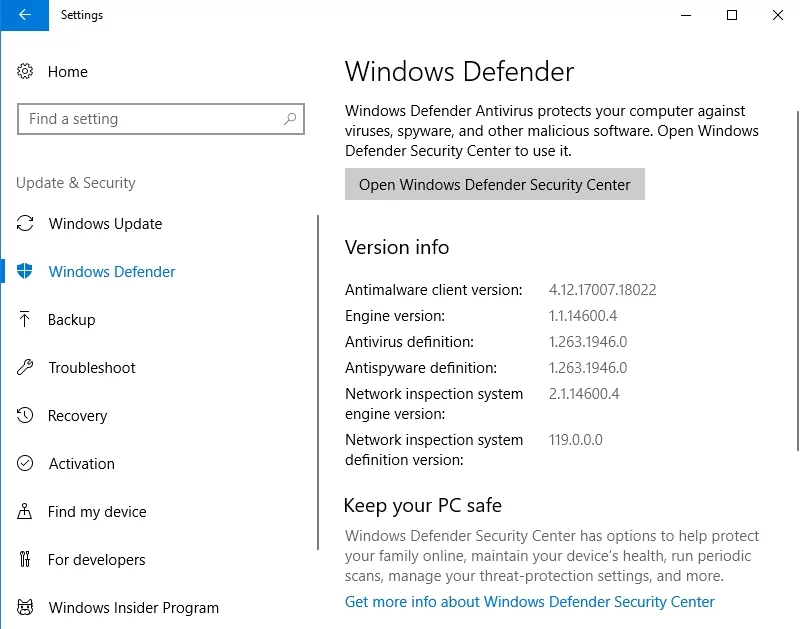
Kötü amaçlı yazılımlara karşı savaşmanın çok fazla beceri ve çaba gerektirdiğini unutmayın, bu nedenle böylesine güçlü bir düşmanı ortadan kaldırmak için güvenilir bir araca ihtiyacınız var. Örneğin, Auslogics Anti-Malware bu tür zorluklar için tasarlanmıştır: en kurnaz tehditleri bile yakalar ve ortadan kaldırır ve ana antivirüs ürününüzle herhangi bir çatışma veya çekişme olmaz.

Kötü Amaçlı Yazılımdan Koruma ile PC'yi Tehditlerden Koruyun
Bilgisayarınızda antivirüsünüzün gözden kaçırabileceği kötü amaçlı yazılım olup olmadığını kontrol edin ve Auslogics Anti-Malware ile tehditlerin güvenli bir şekilde kaldırılmasını sağlayın
3. Microsoft Kolay Düzeltme araçlarını kullanın
Eski güzel Microsoft, hiçbir işletim sisteminin mükemmel olmadığını biliyor, bu nedenle avantajınız için çok sayıda verimli sorun giderme aracı geliştirdiler. Bu nedenle, güncelleme sorunlarınızdan kurtulmak için resmi Microsoft Destek web sitesini ziyaret etmenin ve Microsoft Kolay Düzeltme çözümlerini nasıl kullanacağınızı öğrenmenin zamanı geldi.
4. Ağınızdaki sorunları giderin
80004002 hatası devam ederse, bu ağ sorunlarınız olduğu anlamına gelebilir. Neyse ki, aşağıdaki talimatları kullanarak bunları kolayca giderebilirsiniz:

Windows 7'de:
- Başlat menünüzü açın ve Denetim Masası -> Ağa ve İnternete Devam Et'e gidin
- Ağ ve Paylaşım Merkezinize girin -> Bir Ağ Sorununu Düzelt'i seçin
- Ağ için sorun giderme kılavuzu görünecektir -> Bu, düzeltme işlemi boyunca size rehberlik edecektir
Windows 8/8.1'de:
- Başlat menüsüne gidin -> Denetim Masasını Açın
- Ağ ve İnternet'e ilerleyin -> Ağ durumunu ve görevlerini Görüntüle'ye gidin
- Sorunları giderin -> Ağ ve İnternet Sorun Giderici açılır -> Sorununuzu çözmek için kullanın'ı seçin
Windows 10'da:
- Arama kutusunu açmak için Windows logo tuşu + S kısayoluna basın -> Ağ sorun gidericisini yazın
- Ağ sorunlarını tanımlayın ve onarın'ı seçin ve sorun giderici üzerinden ilerleyin.
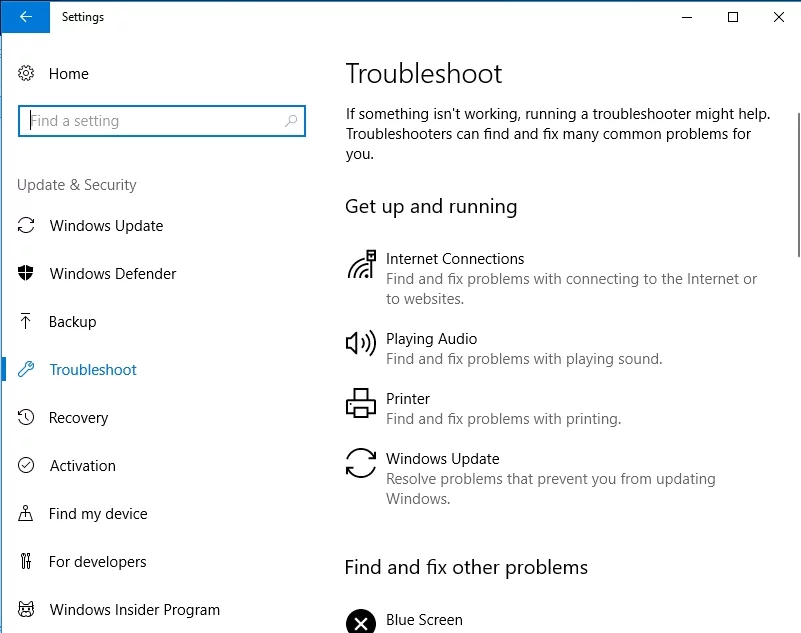
5. SoftwareDistribution ve Catroot2 Klasörlerini Yeniden Adlandırın
Bildirildiğine göre, bu manevra birçok kullanıcının can sıkıcı Windows Update hatası 80004002'den kurtulmasına yardımcı oldu. Öyleyse neden denemiyorsunuz?
İşte yapmanız gerekenler:
- Windows logo tuşu + R kısayoluna basın ve Çalıştır'a cmd yazın -> Enter'a basın
- Komut İstemi'ni seçin ve sağ tıklayın -> Yönetici olarak çalıştır'ı seçin
- Aşağıdaki komutları dikkatlice yazın ve her birinin ardından Enter tuşuna bastığınızdan emin olun:
net durdurma wuauserv
Net stop cryptSvc
Net durdurma bitleri
Net stop msserver
Ren C:\Windows\SoftwareDistribution SoftwareDistribution.old
Ren C:\Windows\System32\catroot2 Catroot2.old - Komut İsteminizi kapatın ve bilgisayarınızı yeniden başlatın
- Sorunun çözülüp çözülmediğini görmek için Windows Update'i kullanmayı deneyin
6. Windows Update bileşenlerinizi sıfırlayın
Şimdiye kadar başarı yok mu? O zaman hatalı Windows Update bileşenleri oyunda olabilir. Kötü şöhretli 80004002 hata kodunu ortadan kaldırmak için bunları manuel olarak sıfırlamayı deneyin:
- Komut İsteminizi açın (yukarıdaki talimatları kullanın) ve aşağıdaki komutları girin (her birinin ardından Enter tuşuna basmayı unutmayın):
net durdurma bitleri
net durdurma wuauserv
net stop appidsvc
net stop cryptsvc
Del “%ALLUSERSPROFILE%\Application Data\Microsoft\Network\Downloader\qmgr*.dat”
cd /d %windir%\system32
regsvr32.exe atl.dll
regsvr32.exe urlmon.dll
regsvr32.exe mshtml.dll
regsvr32.exe shdocvw.dll
regsvr32.exe tarayıcıui.dll
regsvr32.exe jscript.dll
regsvr32.exe vbscript.dll
regsvr32.exe scrrun.dll
regsvr32.exe msxml.dll
regsvr32.exe msxml3.dll
regsvr32.exe msxml6.dll
regsvr32.exe actxprxy.dll
regsvr32.exe softpub.dll
regsvr32.exe wintrust.dll
regsvr32.exe dssenh.dll
regsvr32.exe rsaenh.dll
regsvr32.exe gpkcsp.dll
regsvr32.exe sccbase.dll
regsvr32.exe slbcsp.dll
regsvr32.exe cryptdlg.dll
regsvr32.exe oleaut32.dll
regsvr32.exe ole32.dll
regsvr32.exe shell32.dll
regsvr32.exe initpki.dll
regsvr32.exe wuapi.dll
regsvr32.exe wuaueng.dll
regsvr32.exe wuaueng1.dll
regsvr32.exe wucltui.dll
regsvr32.exe wups.dll
regsvr32.exe wups2.dll
regsvr32.exe wuweb.dll
regsvr32.exe qmgr.dll
regsvr32.exe qmgrprxy.dll
regsvr32.exe wucltux.dll
regsvr32.exe muweb.dll
regsvr32.exe wuwebv.dll
netsh winsock sıfırlama
netsh winhttp proxy sıfırlama
net başlangıç bitleri
net başlangıç wuauserv
net start appidsvc
net start cryptsvc - Ardından resmi Microsoft web sitesini ziyaret edin ve oradan Windows Update aracısının en son sürümünü indirin. Bilgisayarınıza yükleyin ve ardından makinenizi yeniden başlatın. Artık hiçbir güncelleme sorunu sizi rahatsız etmeyecek.
7. Sistem kayıt defterinizi kontrol edin
Yukarıdaki tüm yöntemler işe yaramadıysa, Windows Kayıt Defteriniz zarar görmüş veya bozulmuş olabilir ve bu nedenle onarılması gerekebilir. İşlem son derece riskli olduğundan, kendi başınıza değiştirmemeniz konusunda sizi uyarıyoruz. Aslında, sisteminize onarımın ötesinde kolayca zarar verebilirsiniz. Bu nedenle, kayıt sorunlarını gidermek için %100 ücretsiz Auslogics Registry Cleaner kullanmanızı öneririz - bu araç, işletim sisteminizden ödün vermeden işi hemen yapabilir.
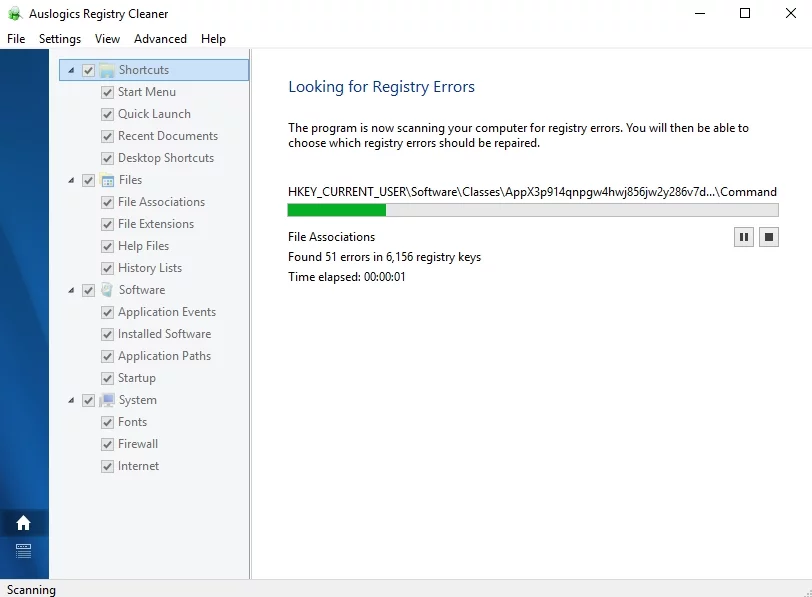
Rehberimizin, Windows Update Hatası 80004002'yi ortadan kaldırmanıza yardımcı olduğunu umuyoruz.
Bu konuyla ilgili herhangi bir fikriniz veya sorunuz var mı?
Yorumlarınız büyük beğeni topluyor!
